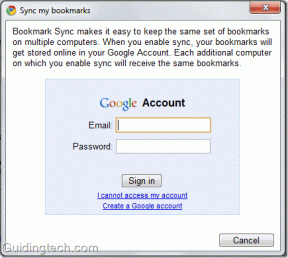Hur man använder Share Play på FaceTime på iPhone och iPad
Miscellanea / / November 29, 2021
FaceTime fick en enorm funktionsboost med iOS 15, iPadOS 15 och macOS Monterey-uppdateringar. Bland förbättringarna fick en ny funktion som heter SharePlay allas uppmärksamhet. Det tar dina videosamtal och titta på festupplevelsen till nästa nivå. Läs med för att lära dig hur du använder SharePlay med FaceTime på iPhone och iPad.

SharePlay öppnar upp ett nytt roligt element bland FaceTime-användare. Även om det inte var en del av den officiella iOS 15-uppdateringen, har Apple aktiverat funktionen efter iOS 15.1-uppdatering på iPhone. Innan vi går vidare och visar dig hur du använder SharePlay, låt oss förstå vad som är SharePlay i första hand.
Även på Guiding Tech
Vad är SharePlay
SharePlay är en ny FaceTime-funktion med stöd i iPhone, iPad och Mac. Det låter dig dela enhetens skärm med andra under ett FaceTime-samtal. Det gör att alla kan titta på film och lyssna på låtar tillsammans.
Alla har separat kontroll på sin skärm för att pausa eller hoppa över sina preferenser. På ytan liknar den mycket
Spotify-gruppsessioner, men det fina med SharePlay är att det fungerar med alla Apples mediaappar och andra tredjepartstjänster där ute.
Apple har släppt Group Activities API: er som gör det möjligt för utvecklare att lägga till SharePlay-stöd till sina appar. Några stora medianamn som Disney+, Hulu, HBO Max, Twitch, TikTok, etc., har redan meddelat att de ska baka SharePlay-funktionen till sina appar.
När det gäller detta inlägg kommer vi att använda Apple Music och Apple TV som exempel.
Aktivera SharePlay på iPhone
Det finns en SharePlay-växling i iPhone Settings-appen som du behöver för att aktivera för att använda funktionen. Så här använder du det.
Steg 1: Öppna appen Inställningar på iPhone.
Steg 2: Flytta ner till FaceTime-menyn.
Steg 3: Öppna FaceTime och tryck på SharePlay.


Steg 4: Aktivera SharePlay-växling från följande meny och nu är du redo att dela musik och titta på TV-program tillsammans över ett FaceTime-samtal.
Använd SharePlay för att lyssna på musik på FaceTime
Se till att alla deltagare har den senaste iOS/iPadOS/macOS-versionen för att dra fördel av SharePlay-funktionaliteten. Följ nu stegen nedan.
Steg 1: Öppna FaceTime på iPhone/iPad.
Steg 2: Tryck på Skapa länk och dela länken med andra för att gå med i ett FaceTime-samtal.

Steg 3: När alla har gått med i gruppvideosamtalet sveper du uppåt och går tillbaka till startskärmen.
Steg 4: Öppna en av de appar som stöds. Vi kommer att öppna Apple Music här.


Som du kan se från skärmdumpen ovan kommer du att se ett alternativ för att välja innehåll att använda SharePlay. Börja spela en låt och du kommer att märka SharePlay-ikonen i aktion på FaceTimes popup-meny.
Musiken börjar spelas samtidigt för alla i samtalet. Användare måste ha ett relevant abonnemang på streamingtjänsten. Om inte kommer appen att be dig att gå igenom en prenumeration, en transaktion eller en gratis provperiod, om tillgänglig.
Uppspelningskontrollerna delas av alla i samtalet som har åtkomst, så vem som helst kan trycka på Spela upp, Pausa, Spola bakåt, Snabbspolning framåt eller gå till nästa spår.
Även på Guiding Tech
Använd SharePlay för att titta på videor tillsammans
I exemplet ovan visade vi dig hur du använder SharePlay för att lyssna på musik samtidigt. Nu kommer vi att visa upp hur ni kan titta på videor tillsammans över FaceTime med SharePlay.
Steg 1: Öppna FaceTime och skapa ett gruppsamtal.
Steg 2: När alla har gått med öppnar du en av de SharePlay-stödda apparna. I exemplet kommer vi att använda Apple TV-appen.
Steg 3: Välj ett program eller en film du vill titta på och tryck på knappen Spela upp.


Eftersom du är i en FaceTime-samtal, kommer Apple TV att be dig att Dela Spela TV-innehåll eller Dela videon endast för dig. När du väl trycker på SharePlay kan andra i samtalet behöva trycka på Gå med i SharePlay för att se videon.
Videon kommer att börja spelas för alla som har en aktiv prenumeration på Apple TV-tjänsten. Om tillgängligt uppmanas personer som inte har åtkomst att få åtkomst (genom en prenumeration, en transaktion eller en gratis provperiod).
Alla i FaceTime-samtalet har tillgång till uppspelningsknappar samt dold textning och volymkontroller.


När du trycker på knappen Avsluta har du ett alternativ att avsluta SharePlay för dig eller alla.
Även på Guiding Tech
Njut av virtuell fest över FaceTime
Från och med nu är SharePlay endast begränsat till ett fåtal appar. Stora apputvecklare som Netflix, Amazon Prime, YouTube och Spotify saknas på supportlistan. Trots att Apple har gjort FaceTime tillgängligt för Android och Windows användare fungerar SharePlay-funktionen inte för användare som går med i ett FaceTime-samtal med en icke-Apple-plattform.